Vous souhaitez créer une sauvegarde Cloudflare R2 ? Bienvenue dans notre guide sur l'utilisation de Cloudflare R2 et Duplicator pour stocker vos sauvegardes. Dans le monde d'aujourd'hui, il est très important de garder vos sauvegardes en sécurité. Cloudflare R2 est un bon moyen de stocker vos sauvegardes en ligne, et Duplicator rend cela facile à faire. Ce guide vous montrera étape par étape comment connecter Duplicator à Cloudflare R2, afin que vous puissiez garder les sauvegardes de votre site web en toute sécurité. Que vous soyez un as de la technologie ou que vous débutiez, nous avons tout ce qu'il vous faut !
Cloudflare R2 est un service de stockage d'objets destiné à stocker de grandes quantités de données non structurées telles que des images, des vidéos, des lacs de données, des sauvegardes de sites web, etc. À l'instar d'autres fournisseurs comme Amazon S3, Wasabi et Google Cloud, Cloudflare R2 organise les données sous forme d'objets à l'intérieur de buckets.
Créer un Cloudflare R2 Bucket
Les 10 premiers Go de stockage sont gratuits, vous pouvez donc cliquer sur Démarrer gratuitement.
Inscrivez-vous et créez un nouveau compte. Veillez à vérifier votre adresse électronique.
Dans le tableau de bord de Cloudflare, cliquez sur l'onglet R2, entrez vos informations de paiement et vous ne serez facturé que si vous dépassez les limites de stockage mensuelles :
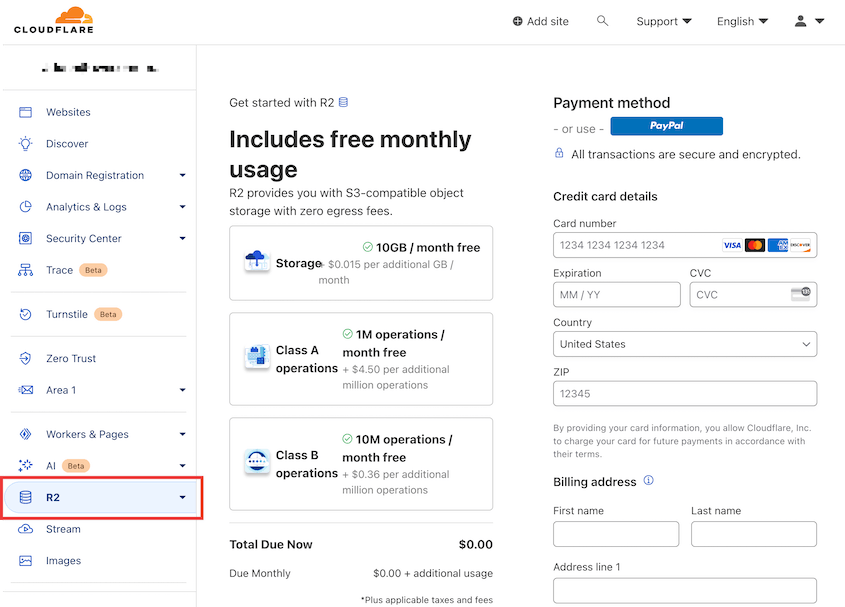
Maintenant, cliquez sur Create Bucket (Créer un panier) :
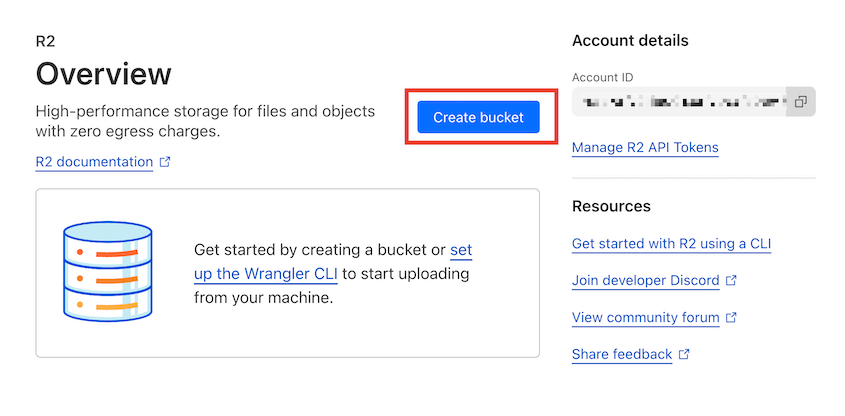
Nommez le nouveau bucket. Vous pouvez permettre à Cloudflare de choisir automatiquement la région de votre bucket ou en spécifier une vous-même. Ensuite, cliquez à nouveau sur Create Bucket:
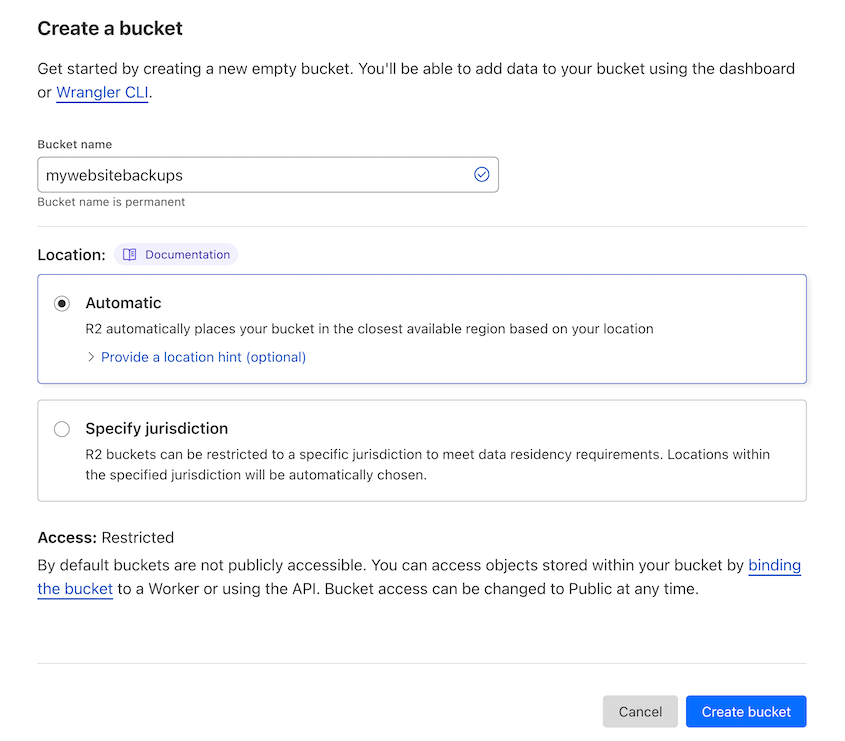
Cette étape vous permet de disposer d'un espace de stockage en nuage pour stocker vos sauvegardes !
Copiez vos clés d'accès
Pour vous authentifier, vous devez générer les clés d'accès.
Sur la page d'aperçu de votre tableau de bord, cliquez sur Gérer les jetons R2 API:
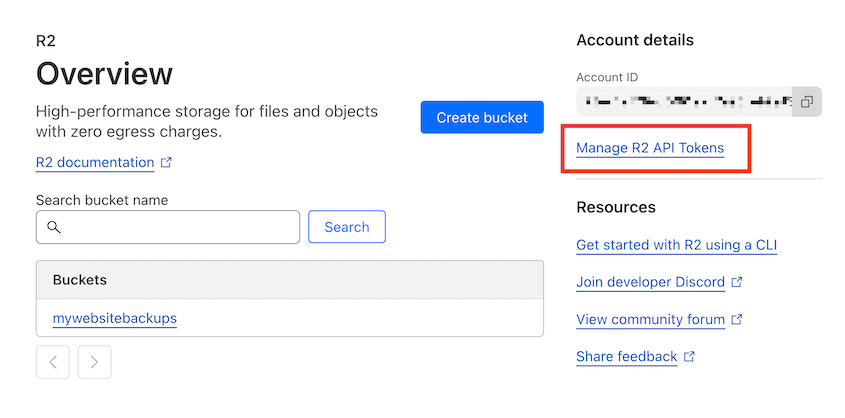
Ensuite, cliquez sur Create API Token (Créer un jeton API):
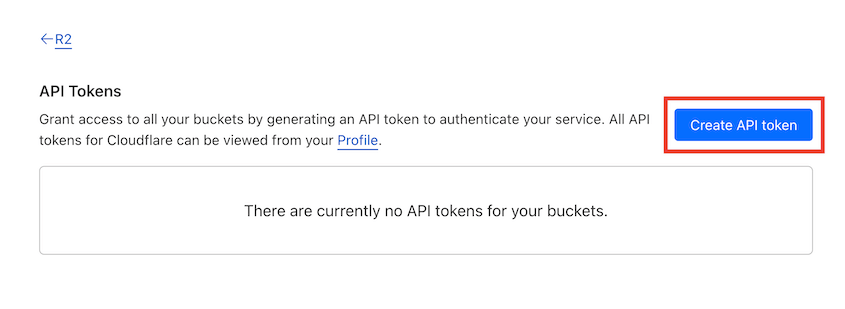
Nommez le jeton et sélectionnez le niveau d'autorisation de lecture et d'écriture de l'objet :
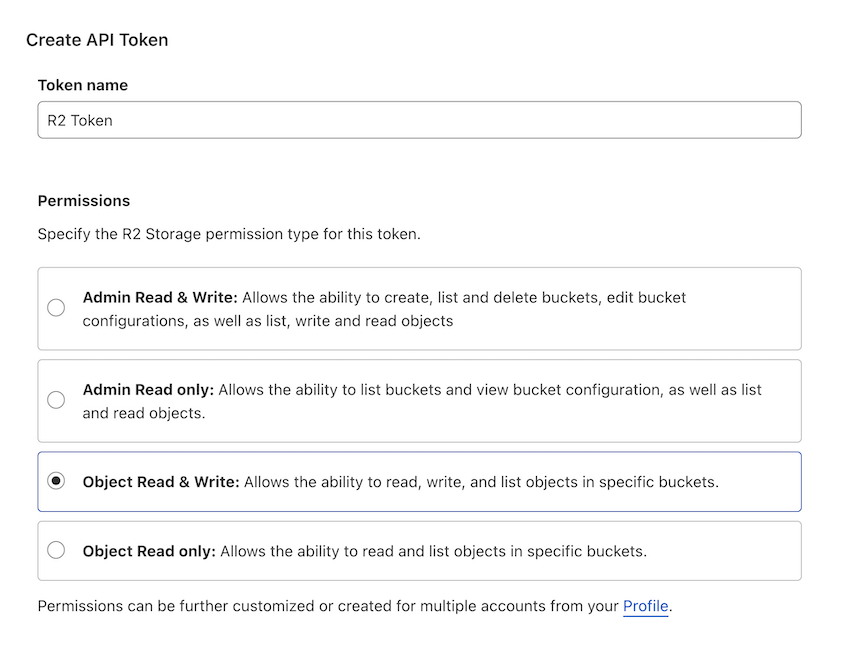
Appliquez ces permissions à tous vos buckets, ou à celui que vous venez de créer. Vous pouvez également décider de la durée pendant laquelle ce jeton restera actif :
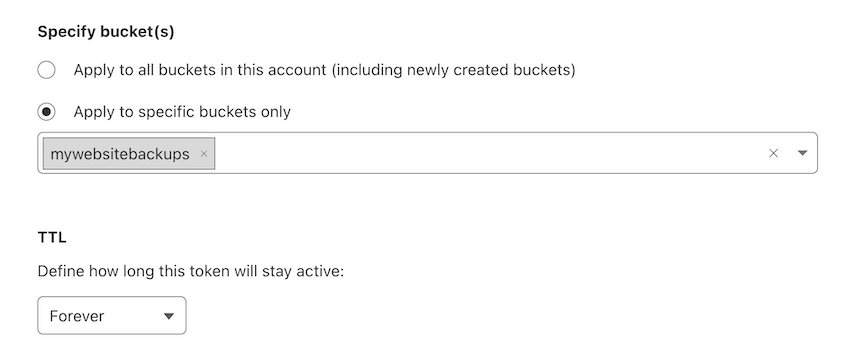
Une fois le jeton API généré, vous obtiendrez des clés d'accès. Copiez-les pour pouvoir les utiliser à l'étape suivante :
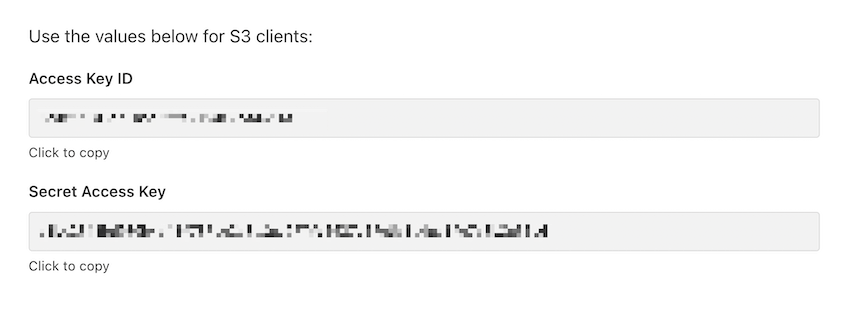
Vous aurez également besoin de votre point d'accès à l'API S3. Vous pouvez l'obtenir à partir des paramètres de votre panier :
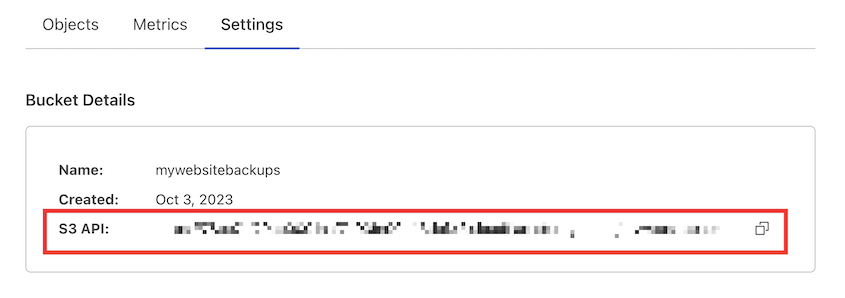
Avec les informations ci-dessus, vous pouvez autoriser Duplicator à envoyer des sauvegardes à Cloudflare R2 !
Connecter Cloudflare R2 à Duplicator
Naviguez vers Duplicator Pro " Stockage " Ajouter un nouveau:

Nommez le nouvel emplacement de stockage et sélectionnez Cloudflare R2 comme Type:
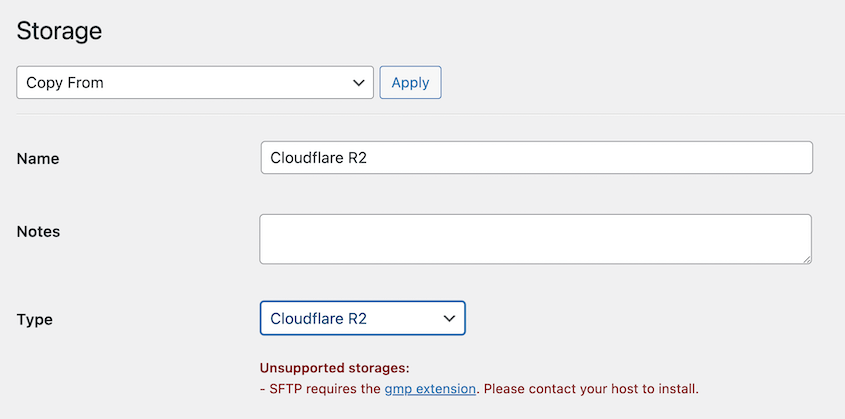
Sous Autorisation, collez votre clé d'accès, votre clé secrète et votre point de terminaison. Si vous avez autorisé Cloudflare à choisir votre région, entrez auto. Enfin, ajoutez le nom de votre bucket :
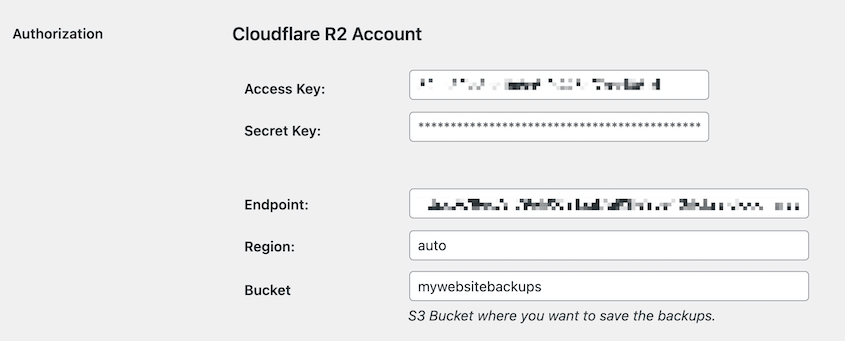
Vous pouvez ajuster la valeur Max Backups si vous souhaitez éviter de stocker trop de sauvegardes dans votre compte Cloudflare. Duplicator supprimera les anciennes sauvegardes, optimisant ainsi votre espace de stockage.
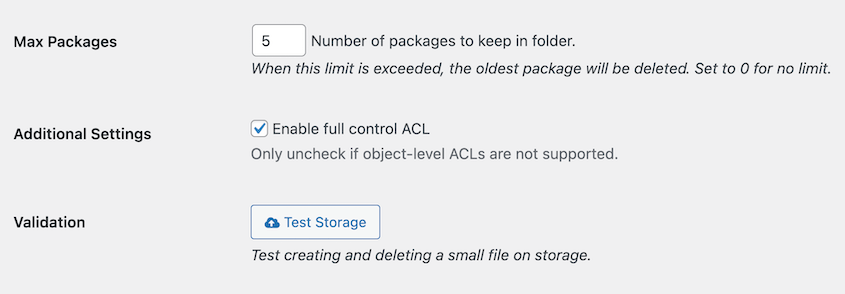
Pour vous assurer que la configuration est correcte, cliquez sur Tester le stockage. Si Duplicator peut créer et supprimer un petit fichier sur Cloudflare R2, vous avez un nouvel emplacement de sauvegarde sur le cloud !
Lorsque tout est prêt, vous pouvez automatiser votre sauvegarde en la programmant. Veuillez consulter le guide pour créer une sauvegarde automatisée.


